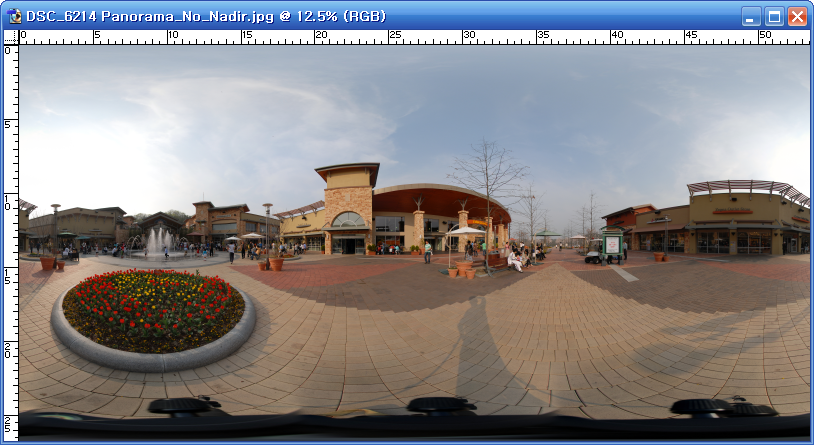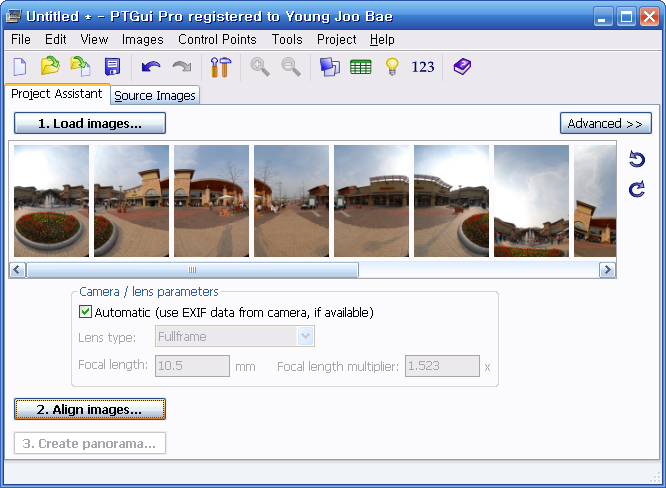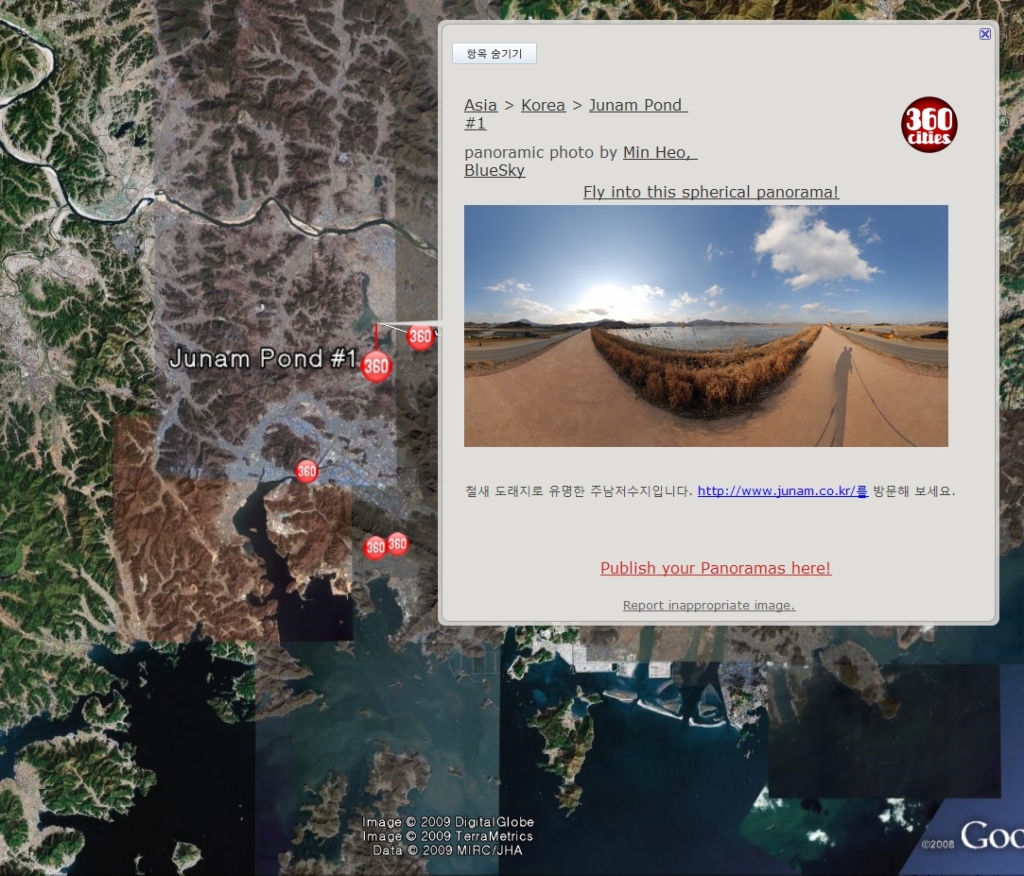얼마전, 미국 샌프란시스코로 출장을 다녀왔습니다. Where 2.0 이라는... 오라일리(O'Reily) 사 주최의 컨퍼런스였습니다. 이번 출장은 여유를 두고 갔습니다. 남는 시간동안은 여기 저기 다니면서 360*180 VR 파노라마를 열심히 촬영했습니다. 대략 40장 정도 될 것 같습니다. 한장당... 약 20장의 사진을 촬영해야 하니 파노라마 사진만 6-700장 촬영했나 보네요. 촬영한 것까지는 좋았는데, 프로세싱 시간이 상당히 듭니다. 일주일 동안 꼬박 작업을 했네요. 심지어는 밤새도록 컴퓨터를 돌린 것도 사흘이나 됩니다. 지금 가지고 있는 컴퓨터로 웬만한 건 다 처리할 수 있었는데, 아무래도 컴퓨터를 바꿔야 하지 않나... 생각될 정도입니다. 어쨌든... 그동안 촬영한 사진들은 시간이 날 때마다 ..